Javítsa ki a 0x80070017 hibakódot a telepítés, frissítés és rendszer-visszaállítás során
Ha 0x80070017 -es (0x80070017)Windows-hibakódot(Windows Error Code) kap a telepítés(Installation) , frissítés(Update) vagy rendszer-visszaállítás(System Restore) során, az általában azért van, mert a rendszerfájlok hiányoznak vagy sérültek. A Windows telepítésének(Installation) , frissítésének(Update) vagy rendszer-visszaállításának(System Restore Windows) többféle módja is előfordulhat , az egyetlen kiút a fájl újbóli letöltése és a telepítés újbóli futtatása.
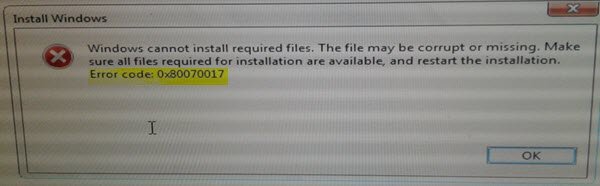
A 0x80070017 hibakód kijavítása
Először(Please) hozzon létre egy rendszer-visszaállítási pontot, és ne felejtse el újraindítani a Windowst(Windows) minden javítás után.
Egy gyakori dolog, amit meg kell tennie, mielőtt elkezdené, a Rendszerfájl-ellenőrző futtatása csökkentett módban vagy rendszerindítási időben , és ellenőrizze, hogy ez segít-e.
Windows telepítési hibakód: 0x80070017(Windows Installation Error Code 0x80070017)
Ahogy az elején mondtuk, ez a rossz adathordozó vagy az ISO sérülése miatt van . Lehetséges, hogy a Windows 10 telepítéséhez használt flash meghajtót vagy (Windows 10)DVD adathordozót újra elő kell készítenünk.
1] Hozzon létre újra Windows 10 (Create Windows 10) ISO adathordozót
A fájlt újra letöltheti a Microsoft kiszolgálójáról, majd újra létrehozhatja a rendszerindító adathordozót ISO -fájl használatával az USB -meghajtón vagy a DVD - adathordozón. Amit nem szabad elfelejteni, az az, hogy ha DVD -t használ , próbálja meg 4x vagy 8x alacsonyabb beállítással írni. Miután kiégette a lemezt alacsonyabb beállításon az új ISO -val, nézze meg, hogy telepítheti-e a Windows -t .
Ha USB -meghajtót használ, ügyeljen arra, hogy olyan meghajtót használjon, amely nagy olvasási-írási sebességgel rendelkezik, hogy a fájlokat ne másolja hibásan.
2] Futtassa a Microsoft online hibaelhárítóját(Online Troubleshooter)
Az ilyen hibákat a Microsoft online hibaelhárítójával(Microsoft’s Online troubleshooter) is kijavíthatja . Átvizsgálja a számítógépet a problémákért, és megoldásokat javasol.
Windows Update hiba 0x80070017
1] Fájlok törlése(Delete Files) a SoftwareDistribution mappából(SoftwareDistribution Folder)
Amikor a Windows letölti a frissítéseket, azok egy külön mappában, a Szoftverterjesztés néven tárolódnak. (Software Distribution.)Az itt letöltött fájlok a telepítés után automatikusan törlődnek. Ha azonban nem tisztul meg, vagy ha a telepítés még mindig függőben van, két lehetőség közül választhat. Törölnie kell a SoftwareDistribution mappa tartalmát(delete the contents of the SoftwareDistribution folder) .
2] Futtassa a Windows Update hibaelhárítót(Run Windows Update Troubleshooter)
Futtassa ezt a beépített Windows Update hibaelhárítót a Windows 10 leggyakoribb frissítési(Update) problémáinak megoldásához .
Rendszer-visszaállítási hiba 0x80070017
Ez a hiba CRC-hibát(CRC Error) jelent, ami azt jelenti, hogy a lemezről másolt fájlok nem jutnak el a merevlemezre. Ez azt jelenti, hogy a fájlok másolása közben a célmeghajtóra; meg van rontva. Ha a rendszer-visszaállítás nem működik(System Restore is not working) , próbálkozzon az alábbi javaslatokkal:
1] Állítsa vissza a tárat
Ehhez kövesse az alábbi lépéseket:
Indítsa el a csökkentett módot(Boot into Safe Mode) hálózati csatlakozás nélkül, és nyissa meg a parancssort rendszergazdaként.
Írja be a következőket, és nyomja meg az Enter billentyűt:
net stop winmgmt
Ezután írja be a következőket, és nyomja meg az Enter billentyűt:
winmgmt /resetRepository
Indítsa(Restart) újra, és ellenőrizze, hogy működik-e a rendszer-visszaállítási pont(System Restore Point) .
2] Indítsa el csökkentett módban
Indítsa újra a számítógépet csökkentett módba(Reboot your computer into Safe Mode) , majd próbálja meg futtatni a Rendszer-visszaállítást , és ellenőrizze, hogy működik-e.
3] Állítsa vissza a Windows 10 rendszert
Ha semmi más nem működik, nincs sok választása, használja a Számítógép visszaállítása(Reset This PC) opciót.
Reméljük, hogy ezek a hibaelhárítási tippek segítenek a 0x80070017 számú hiba kijavításában.(We hope these troubleshooting tips help you to fix error 0x80070017.)
Related posts
A rendszer-visszaállítás javítása nem fejeződött be, 0x80070005 hibakód
0x80070013 számú hiba a rendszer-visszaállításhoz, a biztonsági mentéshez vagy a Windows Update javításához
A rendszer-visszaállítás nem fejeződött be sikeresen, 0x80071a90 hibakód
A rendszer-visszaállítás nem tudta lecserélni a 0x80070780 hibakódú fájlt
Javítsa ki a Microsoft Edge telepítési és frissítési hibakódjait
A Windows Update telepítése nem sikerült, 0x80070643 számú hiba
A 80244010-es Windows Update hibakód kijavítása
Javítsa ki a 0x8007025D-0x2000C Windows Update hibakódot
Javítsa ki a WerMgr.exe vagy WerFault.exe alkalmazáshibáját a Windows 11/10 rendszerben
Javítsa ki a Windows Server Update Services 0x80072EE6 hibakódot
Javítsa ki a 0x800f0845 számú Windows Update hibát Windows 10 rendszeren
A 0x80070091 számú hiba javítása A könyvtár nem üres a Windows 11/10 rendszeren
Javítsa ki a 1020-as és 1008-as eseményhiba Microsoft-Windows-Perflib hibát
Mely programokat és fájlokat érinti a rendszer-visszaállítás?
Javítsa ki a Windows Update 8024A000-as hibakódját
A rendszer-visszaállítás nem sikerült a könyvtár visszaállítása során a visszaállítási pontról
Javítsa ki a 0x8007025d rendszer-visszaállítási hibát Windows 10 rendszeren
Javítsa ki a Windows Update 800F0A13-as hibakódját
Javítsa ki a Windows Update 0x80072efe hibakódot
Tud-e biztonsági másolatot készíteni a visszaállítási pontokról vagy helyreállítani a sérült visszaállítási pontokat?
